BandLuxe C120 Service Manual
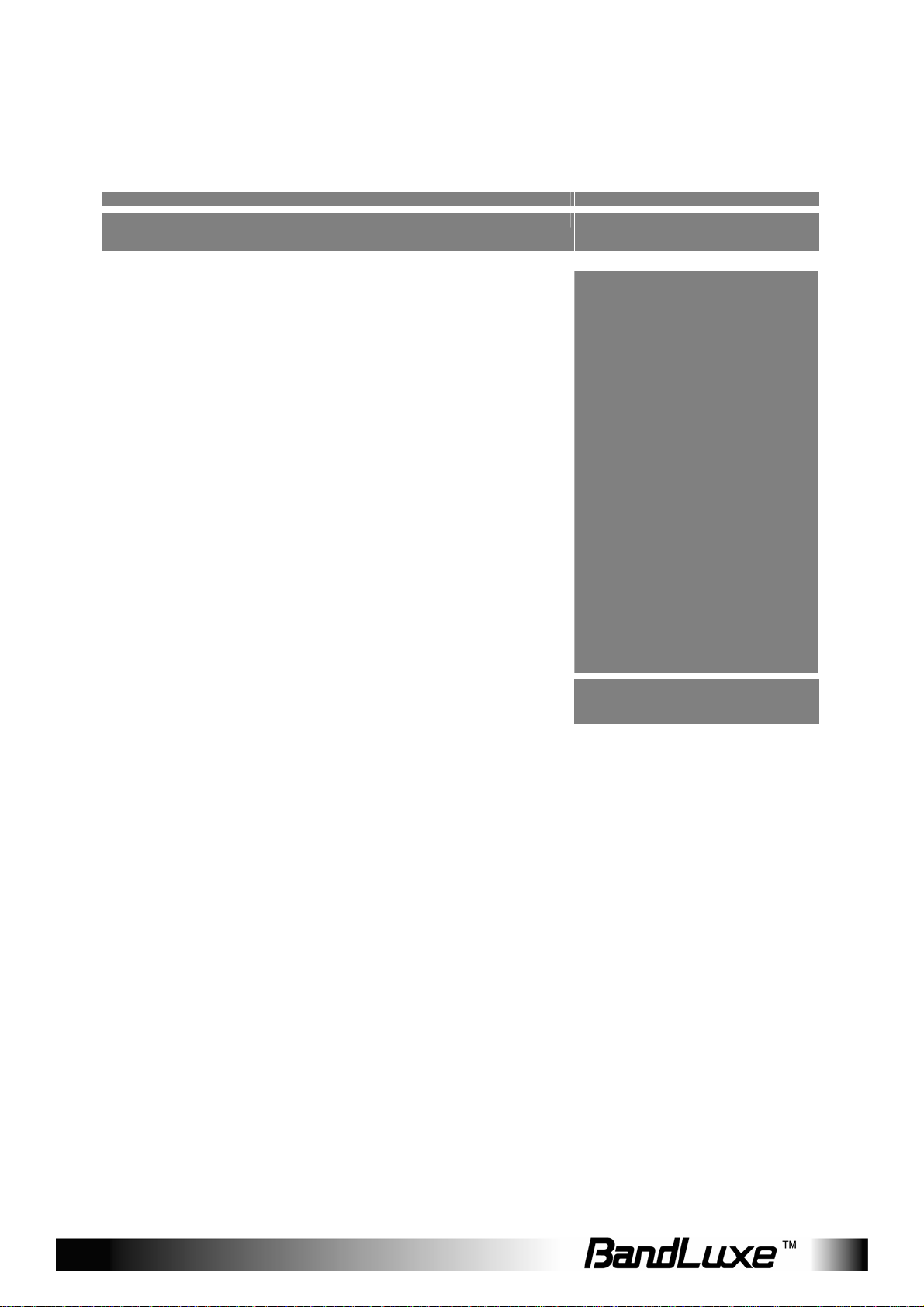
BandLux e
™
C120
使用
手冊
P/N:65000300011 Rev.A
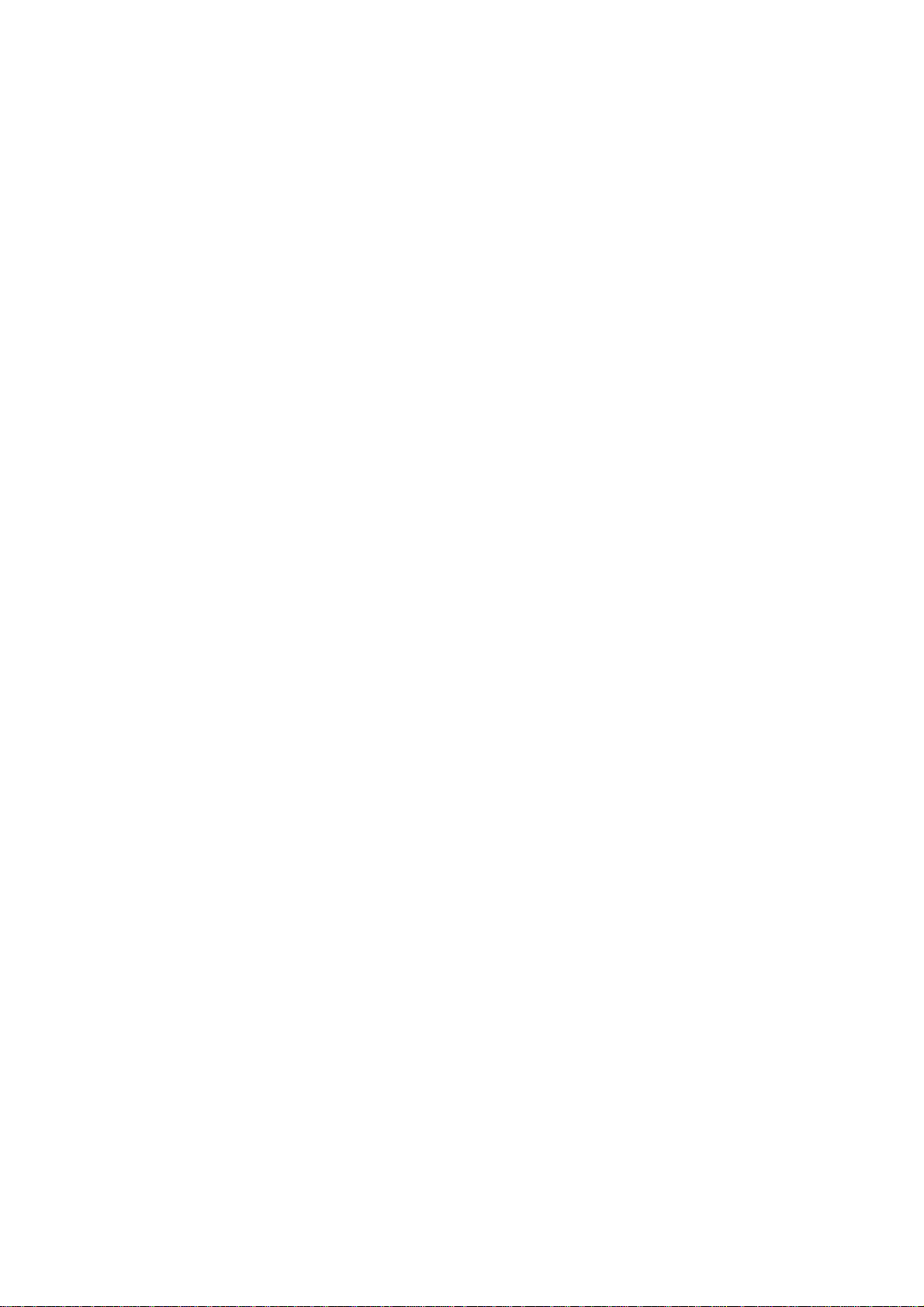
目錄
第 1 章
第 2 章
第 3 章
第 4 章
第 5 章
第 6 章
開始使用 3
連線 8
簡訊 11
設定 13
連線統計與說明資訊 16
問與答 18
第 7 章
重要安全資訊與專有名詞 22
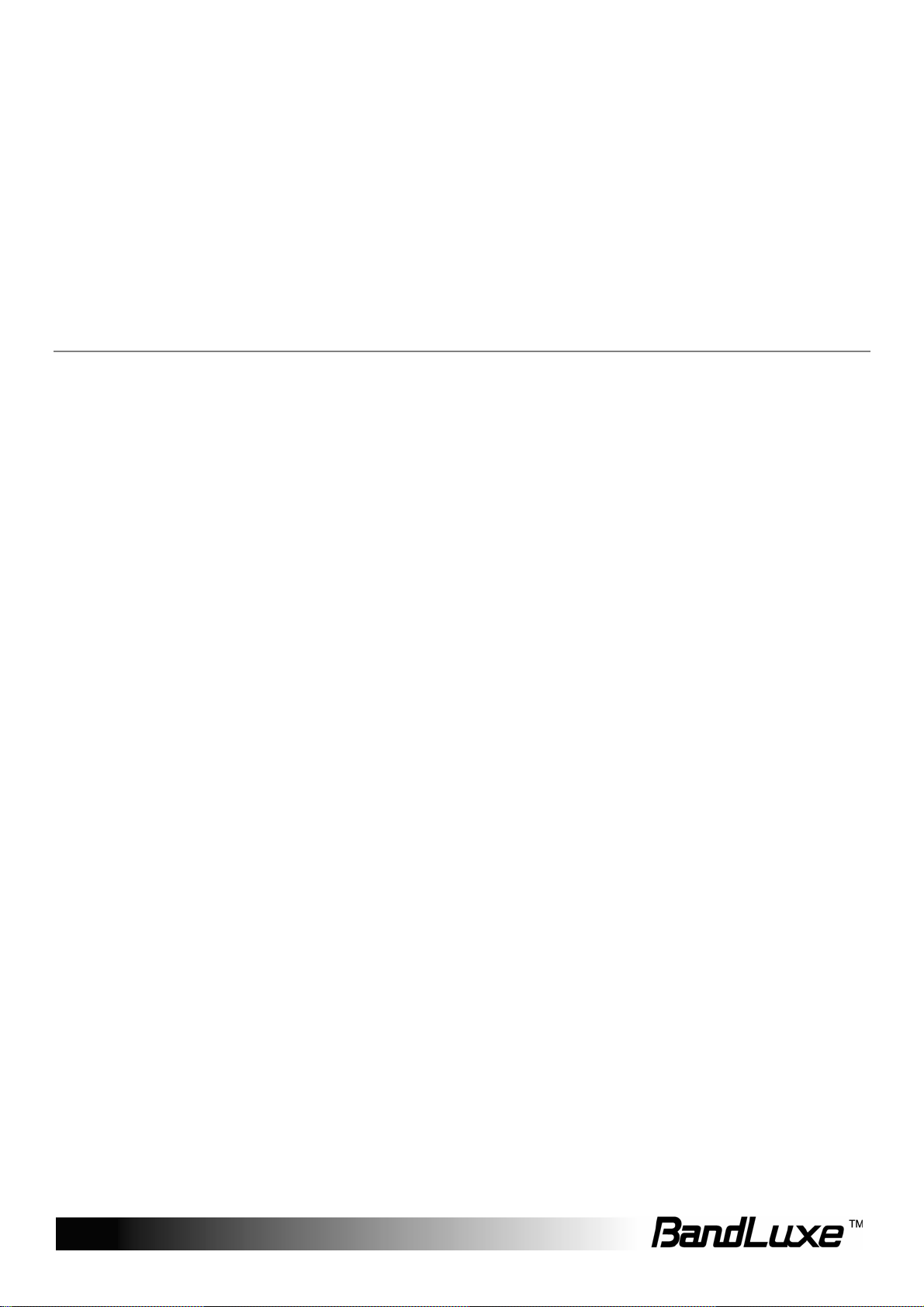
BandLuxe™ C120
第 1 章
開始使用

4
第 1 章
包裝內容
開始使用
安裝之前
1. BandLuxe C120:
將它插入 USB 埠。
2. 配件 (選購)
a. USB傳輸線:將 C120插入此 USB 傳輸線, 然後連接至PC。
b. 吊飾:使用此吊飾穿過 C120 尾端的兩個孔洞。
a.
b.
資訊
在安裝 C120 之前,建議您向 SIM 卡行動通訊業者取得以下資訊:
存取點名稱 (APN)
大多數通訊業者的
-
電話號碼
用來撥打建立網路連線的電話號碼。
BandLuxe
密碼 (非必要)
- 有些 (
軟體可協助正確輸入此電話號碼。
並非全部) 通訊業者要求使用密碼。
APN
可能就是
Internet。
插入 SIM 卡
產品特色
● 支援 2G、3G及 3.5G 標準
● 傳送簡訊
● USB 介面
● 相容於 Windows Vista、XP 及 2000
● 不干擾其他 USB 週邊設備
● 多重語言介面 (英文、法文、德文、義大利文、
西班牙文、繁體中文、俄文、葡萄牙文及芬蘭文)
● 隨插即用
1. 將 SIM 卡插入至 SIM 卡轉接器。
2. 將轉接器插入 C120。
安裝硬體
妥善地插入
腦內。
1. 將 C120 插入電腦。
2. 建立連線之後,LED 指示燈會亮起;隨著使用者選擇不同的網路服
務,會有不同顏色的燈號亮起。
SIM
卡之後,
C120
現在就會透過
USB
連接埠安裝到電
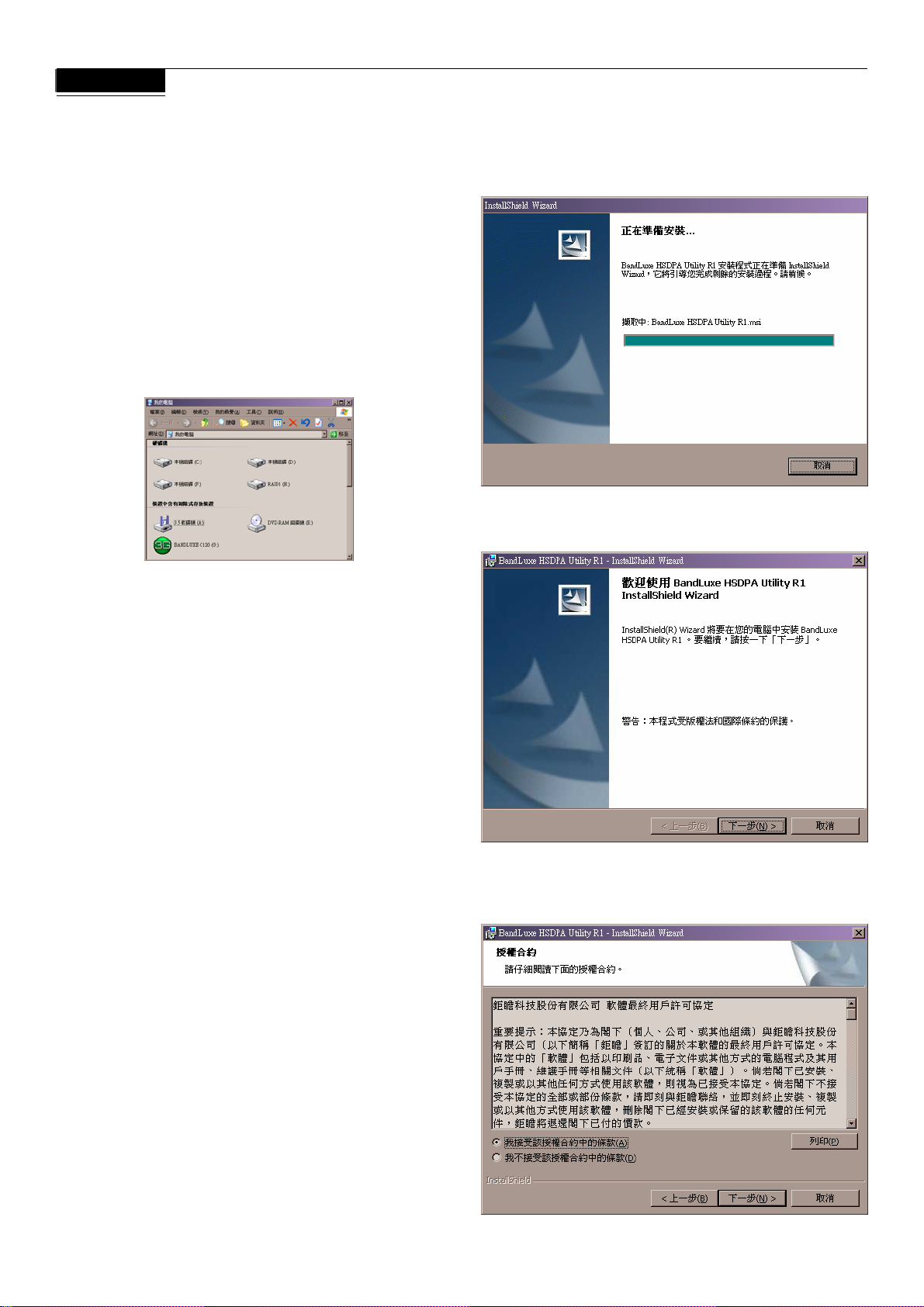
5
第 1 章
開始使用
安裝軟體
Windows Vista
些差異並不大,不會影響
中某些軟體的操作步驟及外觀與
C120
的功能。
2000/XP
中的不同。這
InstallShield Wizard
準備
找到新硬體
Windows 2000/XP
當連接
C120時,[
辨識為「
Windows Vista
在
在第一個對話方塊或視窗彈出之後,在所有相容的
續的軟體安裝步驟皆相同。
BandLuxe C120 3.5G HSDPA Utility」。
中,則會彈出一個視窗。按一下 [允許] 繼續進行。
Vista
工具列硬體連接] 圖示上會彈出對話方塊。將本裝置
Windows
版本上,後
軟體會自動進行安裝。如果軟體沒有自動進行安裝,可以從 [我的電腦
點選
[BANDLUXE C120]
電腦在安裝過程中可能會重新開機。如果電腦重新開機,請從 [我的電
腦] 重新啟動安裝。
啟動安裝,
C120
會顯示為
CD-ROM
裝置。
將依據您的作業系統,自動選用適當的語言。
C120
歡迎畫面
]
[InstallShield Wizard]
棄權聲明法律條文。按一下 [下一步] 繼續進行。
視窗會自動開啟。第一頁包含作業系統相容性及
授權合約
按一下 [我接受該授權合約中的條款
下一步] 繼續進行。
] > [
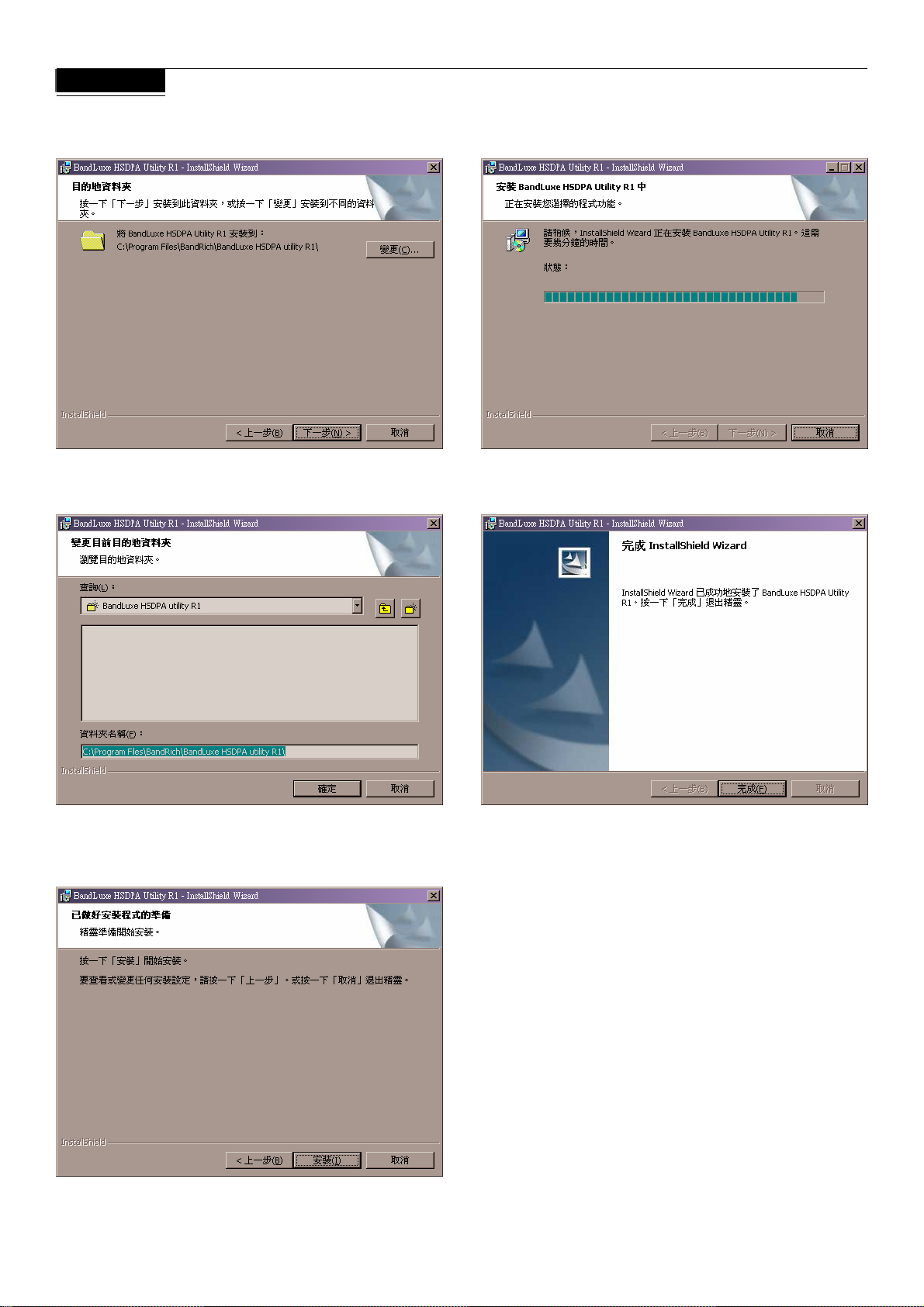
6
第 1 章
開始使用
選擇目的地資料夾
安裝
按一下 [變更] 手動選擇資料夾。
變更目前目的地資料夾
選取資料夾使其反白,然後按一下 [確定] 選取此資料夾。按一下 [取消
以關閉 [瀏覽] 視窗。
確認安裝
依據電腦的不同,安裝時間也會不同。
安裝完成
安裝完成時,請按一下 [完成] 離開安裝畫面。「Connection Manager」
]
將自動開啟並顯示主畫面。如果您有安裝 Adobe Acrobat 6.0+,快速入
門指南將會自動開啟。
按一下 [上一步] 以變更先前的資訊或設定值。按一下 [安裝] 開始安裝。
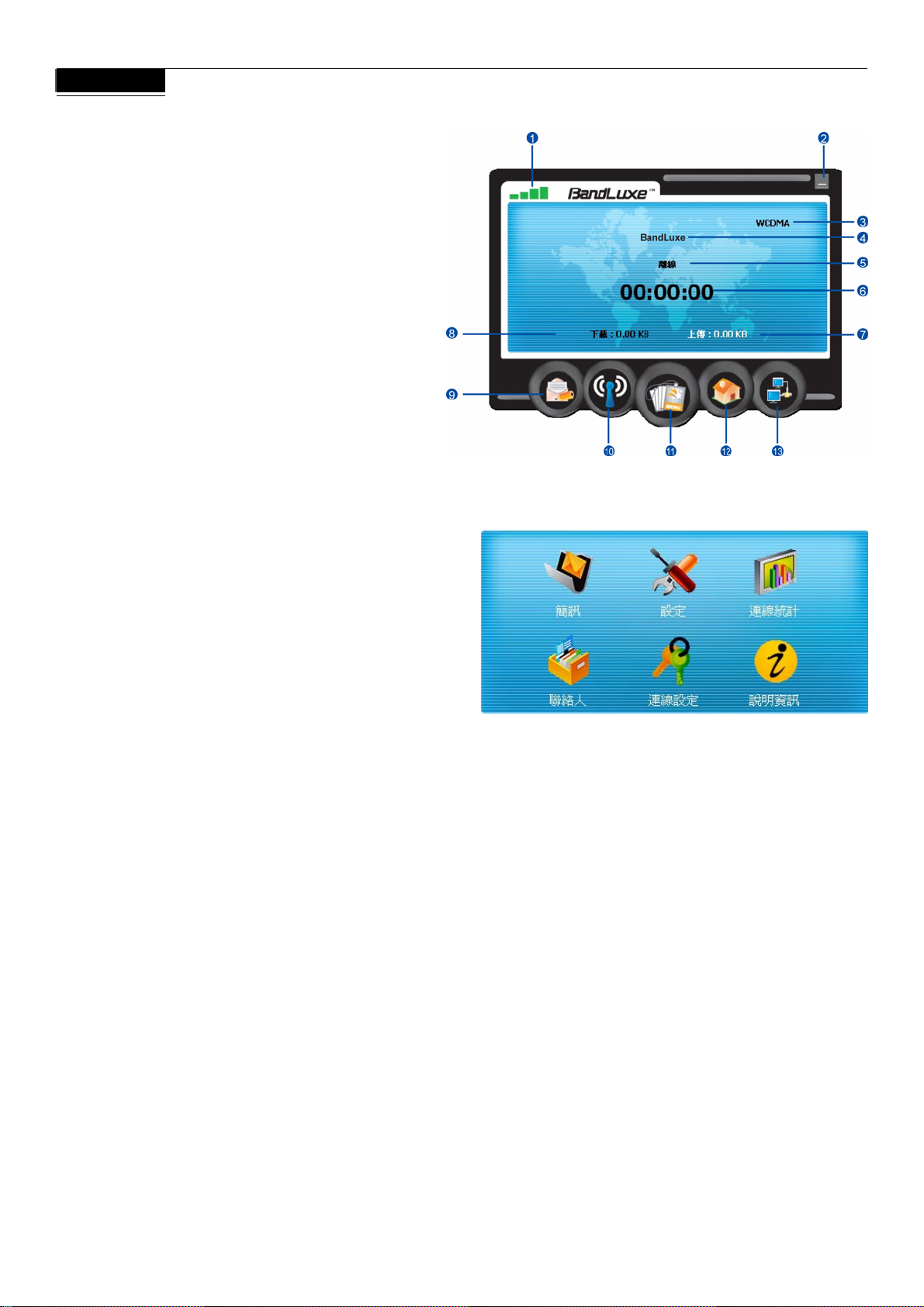
7
第 1 章
開始使用
主畫面
1. 訊號強度
2. 最小化
3. 無線技術
4. 行動通訊網路業者
5. 連線狀態
6. 連線累積時間
7. 上傳資料總計
8. 下載資料總計
9. 撰寫簡訊
10. 無線電開/關
11. 選單
12. 主畫面
13. 連線/中斷連線
附註:主畫面只會顯示
在成功連線至電腦時自動啟始
連線,亦可傳送或接收文字簡訊。
網際網路) 連線狀態。安裝之後,
3G (
2G (SMS)
功能。即使主畫面螢幕顯示未
C120
會
選單畫面
簡訊:文字簡訊資料夾,例如收件匣、草稿等。
設定:一般、簡訊、
連線統計:上傳、下載統計圖及總計數字。
聯絡人:
連線設定:連線資料設定/選項。
說明資訊:裝置、版本及訊號規格。
C120、SIM
、無線電及網路喜好設定。
SIM
卡及
Outlook
聯絡人清單。
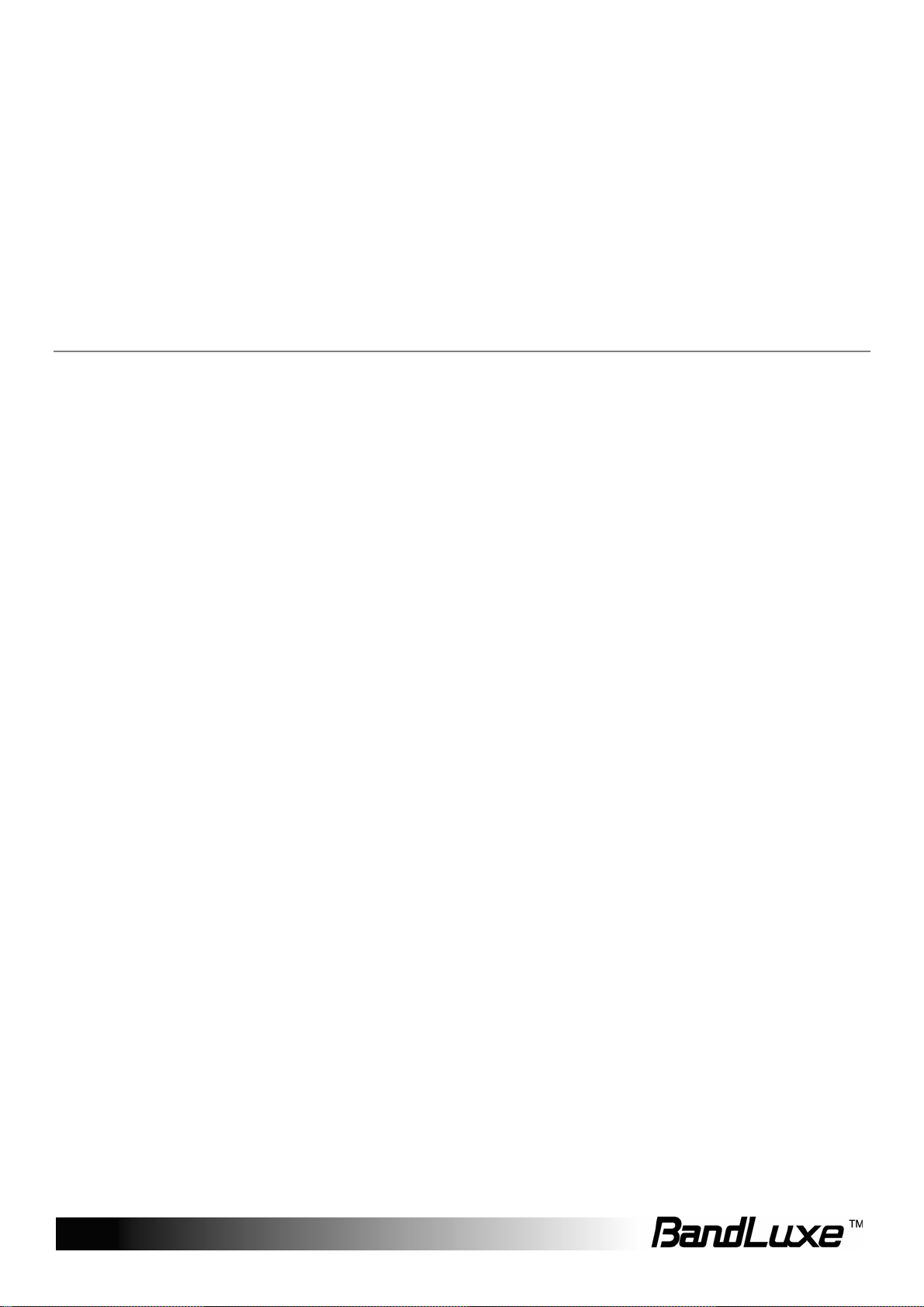
BandLuxe™ C120
第 2 章
連線
